8 mejores creadores de tonos de llamada de iPhone para notificaciones telefónicas
De forma predeterminada, su dispositivo inteligente, ya sea iPhone o teléfono Android, viene con muchos tonos de llamada gratuitos que puede usar para cualquier notificación telefónica. Sin embargo, habrá casos en los que tenga el mismo tono de llamada que sus amigos y no pueda reconocer de quién está sonando el teléfono. Esto suele ocurrir cuando tiene los mismos dispositivos, lo que también es la razón por la que tiene el mismo conjunto de tonos de llamada.
Pero cuando tu sabes cómo hacer tu propio tono de llamada, esto ya no será una carga para usted. Después de este salto, aprenderá a crear su propio tono de llamada en dispositivos iPhone y Android mientras contemplamos algunos de los mejores programas de creación de tonos de llamada.
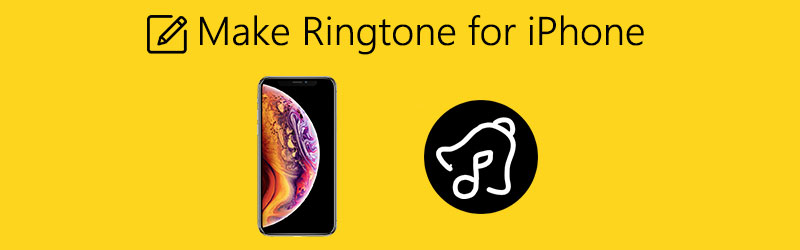

Antes de escribir, cómo probamos el software para publicaciones:
Descargo de responsabilidad: Todo el contenido de nuestro sitio web está escrito por humanos de nuestro equipo editorial. Antes de escribir, investigamos profundamente sobre el tema. Luego, nos lleva entre 1 y 2 días seleccionar y probar las herramientas. Probamos el software a partir de los requisitos, funciones, experiencia de uso, etc. del dispositivo y del sistema. Para que nuestra prueba sea más completa, también vemos sitios web de reseñas, como G2, Trustpilot, etc., para recopilar experiencias de usuarios reales como referencia.
Parte 1. Los 5 mejores programas de Ringtone Maker
1. Vidmore Video Converter
Si se ha cansado de su tono de llamada predeterminado, Convertidor de video Vidmore puede ayudarte enormemente a crear un tono de llamada personalizado para tu dispositivo. Puede obtener audio de su archivo de video con facilidad.
Además de esta función, Video Converter de Vidmore le permite cortar archivos de audio para acortar o cortar una introducción larga en el audio. Como sabemos, los tonos de llamada normalmente se ejecutan en un ciclo de 30 segundos. Como tal, debe recortar o cortar el audio para configurarlo como tono de llamada. Por otro lado, también puede combinar varias canciones en un solo archivo y organizarlas en orden según sus preferencias. Ahora aprendamos cómo convertir una canción en un tono de llamada siguiendo los pasos a continuación.
Paso 1. Descargue e instale el software
En primer lugar, descargue la aplicación y luego instálela. Ejecute el programa en su computadora y debería ver su interfaz en ejecución.
Paso 2. Importa y edita el clip
A continuación, importe el clip de audio que desea convertir en tono de llamada. Simplemente haga clic en el Más icono de la interfaz principal y seleccione su clip de destino. Una vez que el clip esté cargado en la aplicación, haga clic en el icono Cortar. Desde el panel de edición, seleccione la parte que desea eliminar y retener moviendo los controles deslizantes de inicio y finalización. Si está satisfecho con los resultados, haga clic en el Salvar botón.
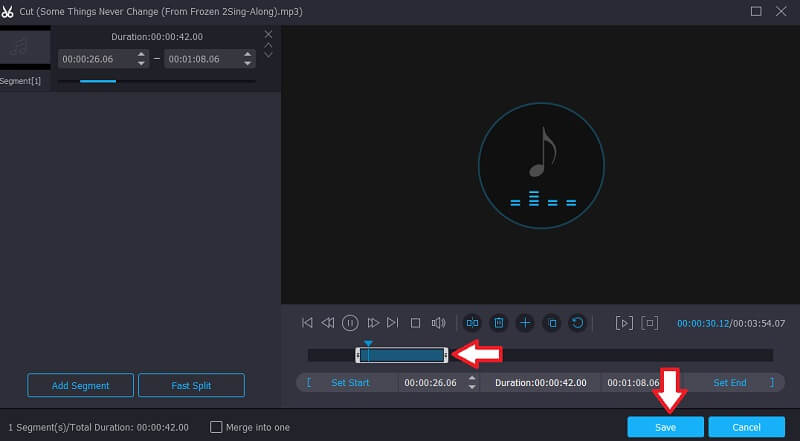
Paso 3. Seleccione el formato de salida
Después de eso, despliegue el Perfil menú y seleccione un formato de salida para su tono de llamada en el Audio pestaña. También puede hacer el mismo método para aprender a crear un tono de llamada a partir de un video seleccionando un formato de audio para el video que se carga en el programa.
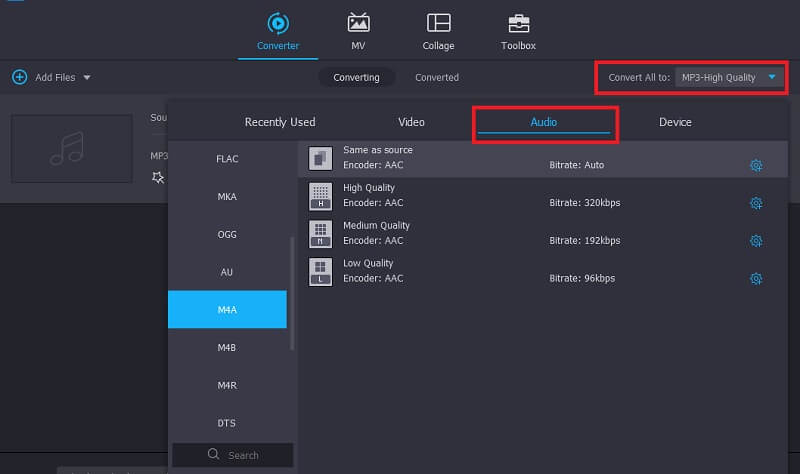
Paso 4. Guarde la versión final
Una vez que haya terminado con todos los cambios necesarios, seleccione una ubicación de archivo y haga clic en el Botón Convertir todo para renderizar el archivo.
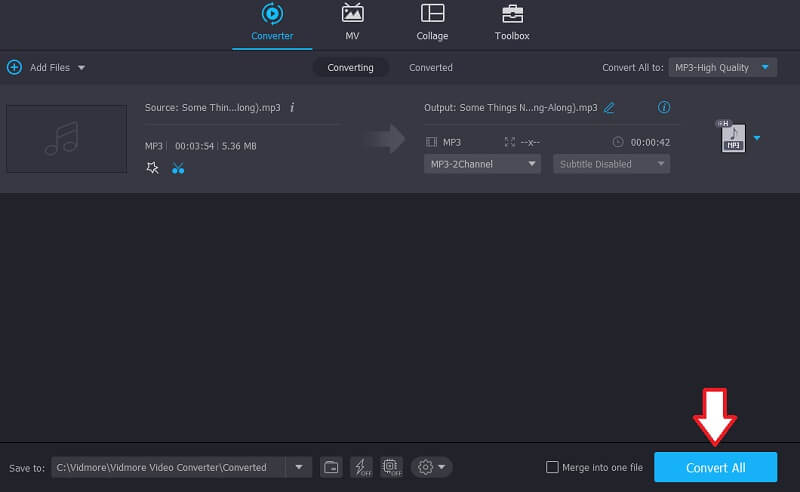
2. Cortador de MP3 en línea
En caso de que desee aprender a crear un tono de llamada personalizado en el iPhone en línea, debe considerar el uso de Online MP3 Cutter de 123apps. Esta aplicación web viene con una función útil que le permitirá generar un tono de llamada de calidad. Con él, puede guardar su archivo de salida en formatos compatibles con iPhone, como M4R. Además, podrás cortar la canción para que tenga una duración de 30 o 40 segundos y configurarla como tono de llamada para tu iPhone. En los pasos a continuación, lo guiaremos sobre cómo hacer que una canción sea un tono de llamada en el iPhone.
Paso 1. Para comenzar, visite la página web oficial del programa usando cualquier navegador en su computadora.
Paso 2. Haga clic en el Abrir documento en la interfaz principal de la herramienta y seleccione la canción que desea guardar como tono de llamada.
Paso 3. A partir de ahí, puede recortar el audio a un tono de llamada de 40 segundos de duración, agregar efectos como aparición y desaparición gradual.
Paso 4. Después de eso, haga clic en el menú desplegable para formatos de audio y seleccione m4r, que es el formato previsto para el tono de llamada del iPhone. Haga clic en el Salvar para confirmar los cambios.
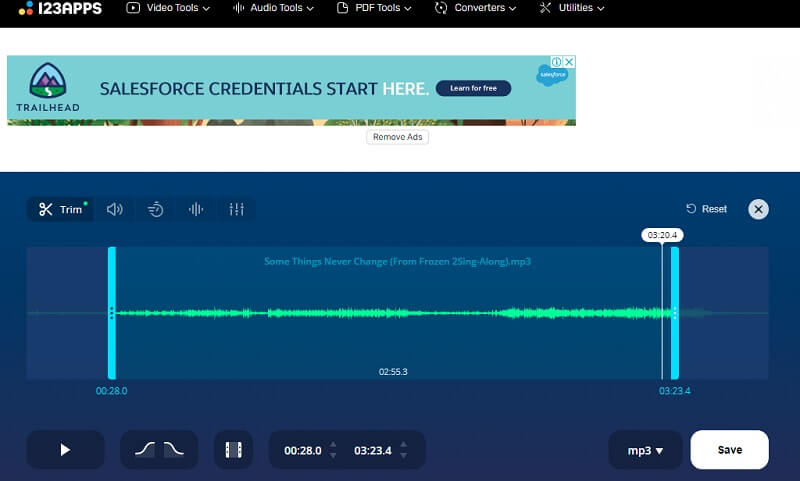
3. Tonos Locos
En cualquier momento que desee obtener un tono de llamada personalizado para su dispositivo iPhone, Mad Ringtones by Zedge es el lugar para estar. Hay muchos tonos de llamada de iOS listos para usar que puede configurar como tono de llamada de iPhone. Puede optar por tonos de llamada simples o aventurarse con audios mixtos que harán que su tono de llamada se destaque. Aparte de eso, si se perdió el tono de llamada de las versiones antiguas de iPhone, el sitio web proporciona tonos de llamada de los modelos iOS más antiguos a los más recientes. ¿Quieres saber cómo hacer que una canción sea tu tono de llamada en iPhone desde este sitio? Tome la guía de instrucciones a continuación para su referencia.
Paso 1. Vaya al sitio web de Mad Ringtones by ZEDGE y verá un montón de tonos de llamada listos para descargar.
Paso 2. Explore y escuche los tonos de llamada en el sitio. Para escuchar la canción elegida, simplemente haga clic en el Tocar botón.
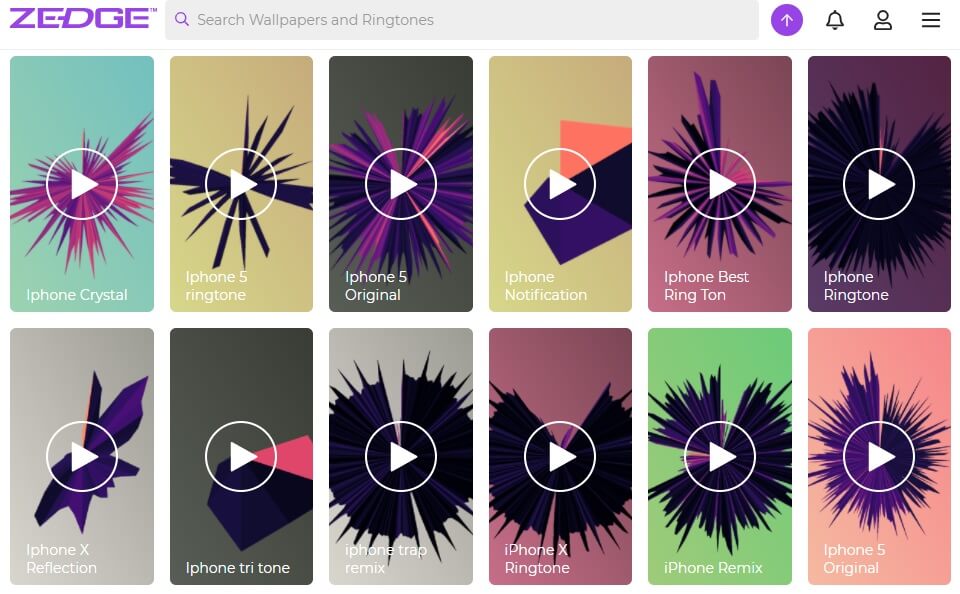
Paso 3. Luego, haga clic en el título del tono de llamada seguido del Descargar en la parte superior derecha de la interfaz para descargar el tono de llamada.
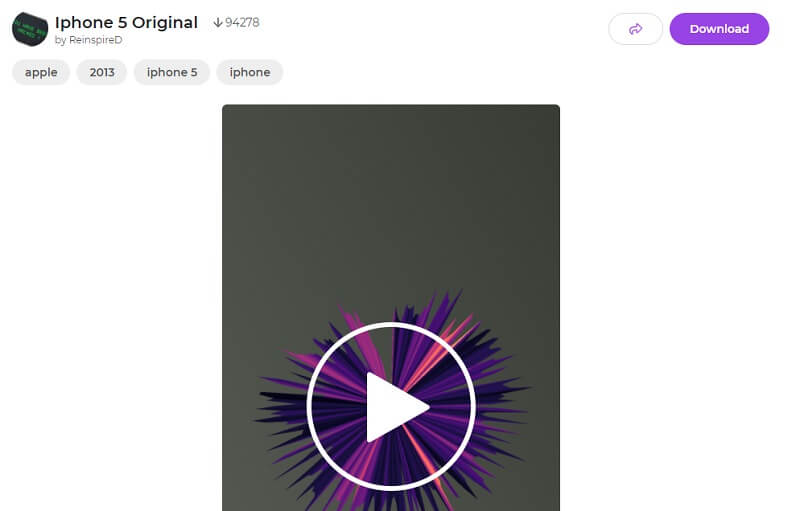
4. Melofania
Melofonia es otro programa de creación de tonos de llamada que te permite crear un tono de llamada personalizado. Esencialmente, está equipado con herramientas básicas de edición de música en las que puede cortar partes de audio y exportar el audio como formato de audio M4R o MP3. Es tan fácil como ABC al hacer un tono de llamada con esta herramienta, averigüe a continuación.
Paso 1. Inicie Melofania en su navegador web para acceder al sitio web principal.
Paso 2. Haga clic en el Subir e importe la canción que desea establecer como tono de llamada. Opcionalmente, puede optar por extraer y editar el sonido de los videos de YouTube y saber cómo convertir un video en un tono de llamada.
Paso 3. Seleccione la parte que necesita moviendo los controles deslizantes y presione el Crear tono de llamada botón.
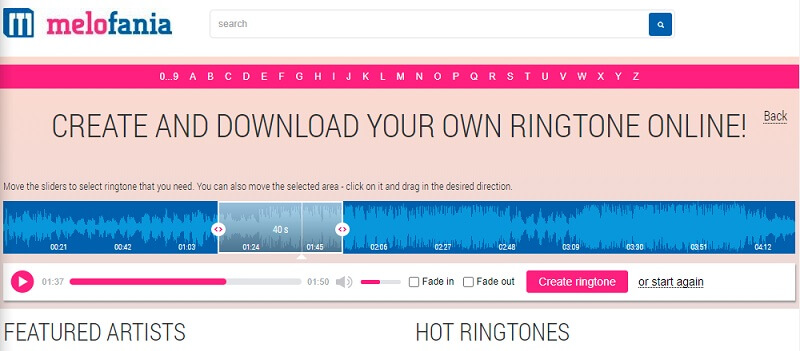
5. Timbre
Si está buscando otro fabricante de tonos de llamada para iPhone en línea, no debe buscar más allá de Ringer. No solo puede crear un tono de llamada para iPhone, sino también para dispositivos Android, lo que le permite procesar archivos como MP3, M4A, AAC, FLAC, OGG y muchos otros. Puede recortar el audio especificando la duración en segundos y utilizando los controles deslizantes para su conveniencia. Los pasos a continuación le indicarán cómo crear su propio tono de llamada.
Paso 1. Visita Ringer con cualquier navegador de tu computadora.
Paso 2. Importe un clip de audio haciendo clic en el SUBIR ARCHIVOS botón de la interfaz principal del programa.
Paso 3. Después de cargar la canción, marque la parte del audio que desea conservar y cree como tono de llamada.
Paso 4. Seleccione entre MP3 y M4R como formato de salida. Luego haga clic en el HACER TONO DE LLAMADA para confirmar los cambios.
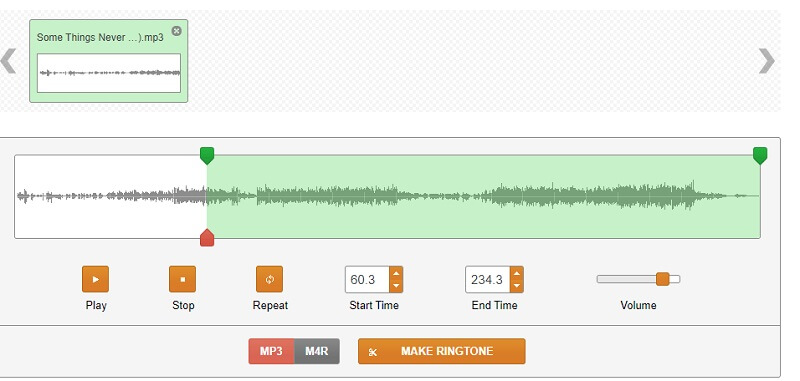
Parte 2. Cómo hacer un tono de llamada en iPhone
1. GarageBand
Garageband es una aplicación móvil que puede utilizar para aprender a crear su propio tono de llamada en un iPhone. Tiene una interfaz de usuario moderna y profesional repleta de capacidades de grabación y mezcla. Con él, puede disfrutar de muchos sonidos y bucles de su gran biblioteca que puede integrar en su grabación de música. Espere que sepa cómo crear un tono de llamada en Garageband a medida que explora más de sus funciones.
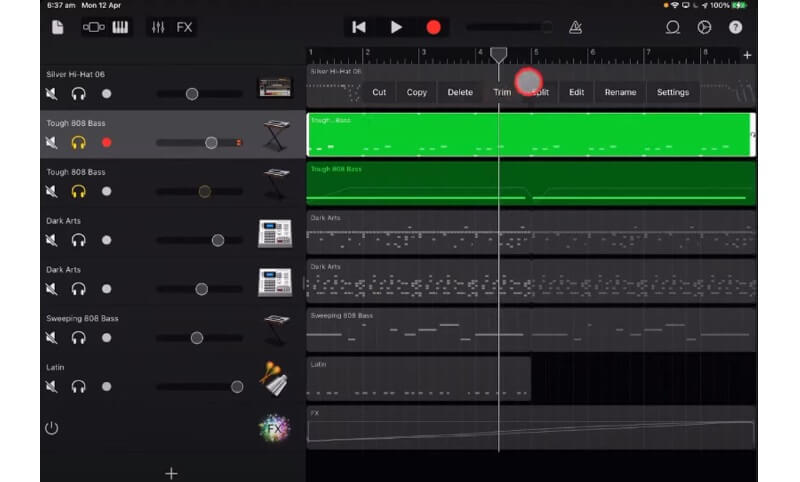
2. RingTune
ZEDGE también tiene una versión móvil para descargar tonos de llamada que se llama RingTune. Del mismo modo, viene con una amplia colección de tonos de llamada que puede obtener libremente sin necesidad de membresía. Además, también puede elegir entre las categorías de acuerdo con los tonos de llamada que le gusta escuchar.
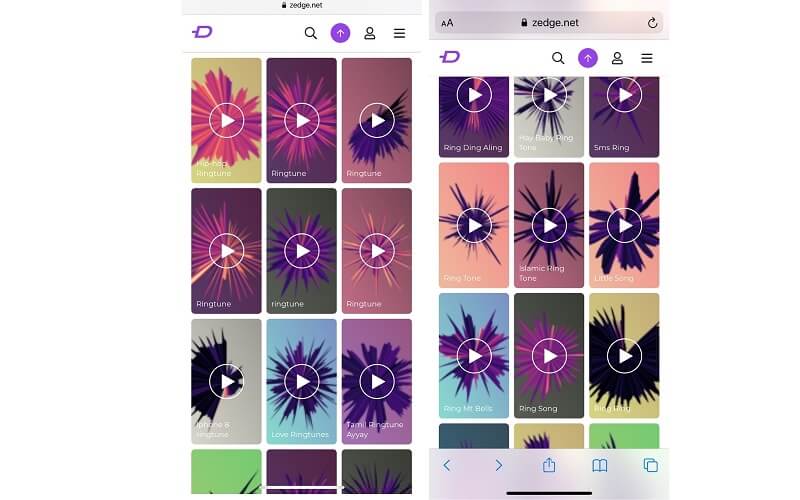
3. Editor de audio de Hokusai
Otra aplicación móvil que vale la pena probar para crear un tono de llamada en un iPhone es Hokusai Audio Editor. Hay un conjunto de funciones útiles para editar sonidos como cortar, recortar, efectos especiales y filtros. Aparte de eso, también puede ajustar el nivel de volumen, silenciar y acceder a gestos móviles familiares. Esto incluye gestos de pellizcar y deslizar.
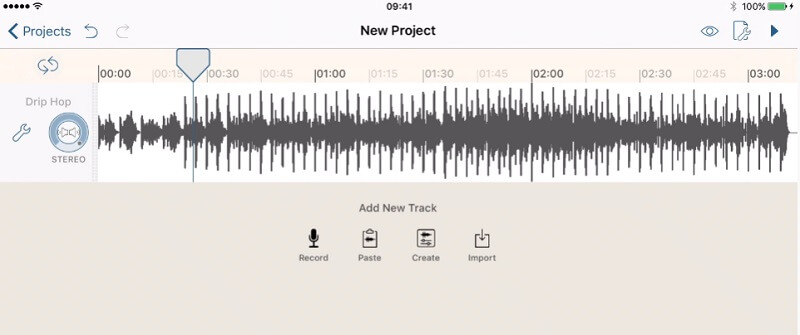
Parte 3. Preguntas frecuentes de Ringtone Maker
¿Cómo hacer un tono de llamada para iPhone sin iTunes?
Si eres una de esas personas que no están satisfechas con iTunes para crear tonos de llamada, puedes considerar las herramientas anteriores para realizar este trabajo. Simplemente siga el mismo procedimiento para crear tonos de llamada.
¿Cómo convertir una canción en tono de llamada en Android?
Hay aplicaciones específicas que puede usar para su Android con el fin de convertir una canción en un tono de llamada para su dispositivo Android. Una de las opciones más populares es RingDroid. Lo mismo con las soluciones mencionadas, esto tiene capacidades básicas de recorte y fusión para ayudarlo a crear tonos de llamada para su dispositivo Android.
¿Puedo modificar el nombre de mi tono de llamada?
Si. Entre las herramientas mencionadas anteriormente, Vidmore no solo le permite crear un tono de llamada, sino que también permite a los usuarios cambiar el nombre del tono de llamada para hacerlo más personalizado.
Conclusión
Es posible que se haya cansado de usar los mismos tonos de llamada en su iPhone una y otra vez. Las formas mencionadas anteriormente en cómo hacer tu propio tono de llamada para iPhone están desarrollados para este tipo de necesidades. A través de estos, puede crear el tono de llamada más genial usted mismo sin siquiera tener habilidades técnicas.


